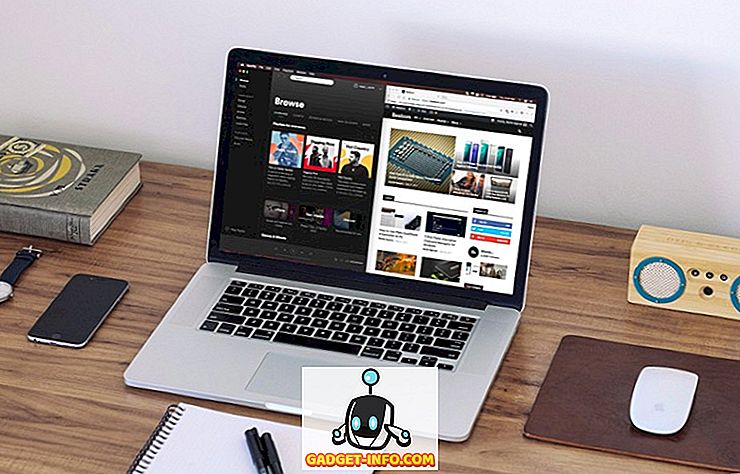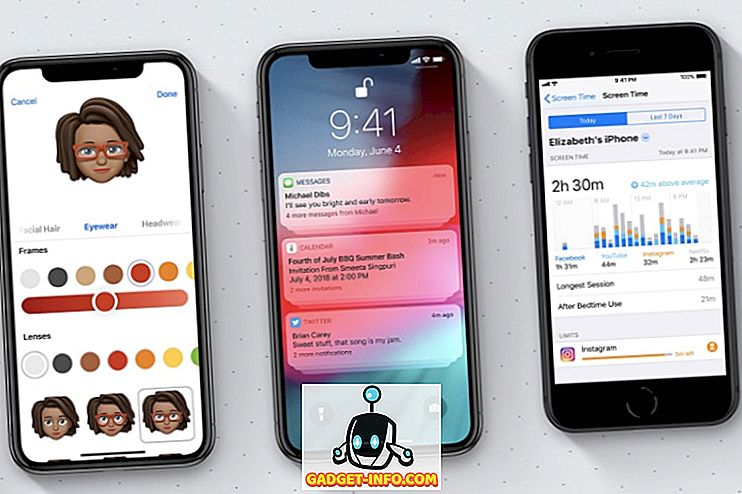Hvis du har brugt en iPhone, ved du selvfølgelig, at tilpasningen iOS tilbyder, er næsten ingenting. Du kan ændre tapetet, arrangere appikonerne, og det er alt sammen. iOS blev aldrig designet til at være et operativsystem, som en bruger ville tilpasse for meget. Det skal kun arbejde. Men hvis du ønsker at tilpasse udseendet på din startskærm, har du held og lykke. I denne artikel vil jeg fortælle dig, hvordan du kan tilpasse udseendet på din iPhone-startskærm uden at jailbreaking det.
Brug iEmpty til at tilpasse startskærmen
iEmpty er et websted, der tilbyder tilpasningsværktøjer til iOS, som du kan bruge til at tilpasse udseendet på din iPhone-startskærm. Denne hjemmeside giver dig mulighed for at oprette blanke ikoner til din startskærm, hvilket i det væsentlige giver dig mulighed for at arrangere ikonerne på din startskærm, uanset hvor du vil have, med tomme mellemrum. iEmpty kan også bruges til at oprette brugerdefinerede appikoner til din iPhone, og alt dette uden at skulle jailbreak din enhed.
Jeg vil fortælle dig, hvordan du kan bruge iEmpty til at oprette tomme ikoner, og hvordan du kan bruge disse tomme ikoner til at arrangere dine apps, uanset hvad du vil have. Jeg vil også fortælle dig, hvordan du kan bruge iEmpty til at oprette brugerdefinerede appikoner til din startskærm.
1. Tilpas startskærm med tomme ikoner
Følg nedenstående trin for at tilpasse din startskærm med tomme ikoner:
- I Safari på din iPhone, gå til webstedet iEmpty. Klik her på " Opret tomme ikoner ".

- På den næste skærm skal du trykke på "Tilføj" under titlen "Tilpas". Dette fører dig til en uploadside, hvor du skal uploade et skærmbillede af din startskærm. For at gøre dette skal du først trykke på og holde på et hvilket som helst ikon på startskærmen for at indtaste "edit" -tilstanden. Stryg derefter til venstre, indtil du kommer til den tomme startskærm med kun den viste docking. Tag et skærmbillede af denne skærm, og upload det til iEmpty.

- Tryk på " Vælg fil ", og vælg dit skærmbillede fra dit fotobibliotek. Tryk derefter på " Upload Photo ".

- Rul ned, og du vil se din startskærm med de tomme ikoner overlejret. Du kan trykke på den position, hvor du vil have et tomt ikon, der skal vises . Jeg vælger 3 × 3 for nu.

- IEmpty åbner så en side med ikonet. Nu skal du blot trykke på delikonet i Safari og vælge " Tilføj til startskærm ".

- Du vil se ikonet sammen med et spørgsmålstegn. Du skal blot trykke på "Tilføj" .

- Du vil se ikonet vises på startskærmen. Du skal blot trykke og holde på dette ikon og placere det på plads, så det matcher baggrundsbilledet .

Når du trykker på startknappen nu, vil du se ikonet perfekt matche baggrunden, hvilket skaber illusionen af et tomt mellemrum mellem to appikoner. Du kan gentage disse trin for flere positioner på startskærmen for at oprette nogen form for arrangement for dine appikoner. Hvis du vil slippe af med disse tomme ikoner, skal du blot trykke og holde på et hvilket som helst appikon og trykke på krydset på det tomme ikonets flise for at fjerne det.

2. Opret brugerdefinerede appikoner
Oprettelse af brugerdefinerede appikoner på iOS er også muligt ved hjælp af iEmpty. Teknisk set er disse ikke brugerdefinerede appikoner; de er genveje til de apps, du vil have et brugerdefineret ikon til. De bruger det samme trick som de tomme ikoner, bortset fra i dette tilfælde kan du vælge det ikon, du ønsker. Men for enkelhedens skyld kalder jeg kun brugerdefinerede appikoner. Så, for at oprette brugerdefinerede appikoner skal du følge nedenstående trin:
- I Safari på din iPhone, gå til webstedet iEmpty. Rul ned og tryk på "iCustom: Brugerdefinerede appikoner" . På siden, der åbnes, tryk på " Start nu! ”.

- Rul ned, og vælg det program, du vil have et brugerdefineret ikon til. Jeg skal prøve det på videoer. Dernæst skal du uploade et PNG- eller JPG-billede, der skal bruges som ikon, eller tilføje en fra webadressen.

- Når du er færdig, rul ned og tryk på " Lad os gå ". Webstedet vil generere en genvejskæde til dig. Når det er gjort, skal du trykke på " Åbn popup ".

- På næste side skal du trykke på ikonet " Del " i Safari og trykke på " Tilføj til startskærm ".

- Slet spørgsmålstegnet, og indtast det navn, som ikonet skal have på startskærmen. Jeg går med " Videoer ". Tryk derefter på " Tilføj ".

Du vil nu se et ikon med titlen "Videoer" på din startskærm med det brugerdefinerede ikon, du valgte. Du kan trykke på dette ikon for at starte appen Videoer på din iPhone. Du kan oprette genvejsikoner som disse til mange apps ved hjælp af websteder som f.eks. IEmpty.
Hvis IEmpty ikke fungerer godt nok for dig, er makeovr en anden meget god hjemmeside, som du kan bruge til at tilpasse iPhone-startskærmen. Det bruger de samme metoder som iEmpty til at skabe tomme ikoner til din startskærm, og det fungerer godt nok. Men personligt fandt jeg iEmptys ikoner til at tilpasse mig meget bedre til min "Death Star" tapet.
Tilpas iPhone startskærm med brugerdefinerede appikoner
Du kan bruge hjemmesider som iEmpty og Makeovr til at skabe sjove og kølige layouter til din startskærm. Ja, det er meget arbejde, men hvis du har noget cool i tankerne, kan det vise sig rigtig godt at bruge tomme ikoner og brugerdefinerede applogoer. Så fortsæt og lav nogle flotte brugerdefinerede startskærmens layouter til din iPhone og iPad, og del dem med os. Hvis du står over for eventuelle problemer med at bruge disse websteder, kan du også diskutere dem i kommentarfeltet nedenfor.